3D-animacijos suteikia gyvybės tavo projektams, o vienas naudingiausių įrankių šioje srityje yra ekspresijų naudojimas Adobe After Effects. Šiame vadove aš parodysiu tau žingsnis po žingsnio, kaip sukurti 3D-Helper, kuris padės efektyviai automatizuoti objekto judesius. Ypatingą dėmesį skirsiu try ir catch naudojimui – dviem galingiems komandoms, kurios padės tvarkyti klaidas tavo ekspresijose.
Svarbiausios įžvalgos
- 3D-Helperis automatizuoja judėjimą tarp skirtingų lygių After Effects.
- Try ir catch naudojimas leidžia sukurti tvirtą klaidų tvarkymą, kuris išvengia netikėtų pertrūkių animacijos metu.
- Yra daug galimybių būti kūrybingam su 3D-Helperiu, derinant įvairias animacijas ir efektus.
Žingsnis po žingsnio vadovas
Žingsnis 1: Sukurti nulio objektą
Paleisk After Effects ir sukurk naują projektą. Pridėk nulio objektą, kuris taps 3D-Helperio pagrindu. Tam eik į „Lygis“ > „Naujas“ > „Nulio objektas“. Pavadink jį „3D Helper“.
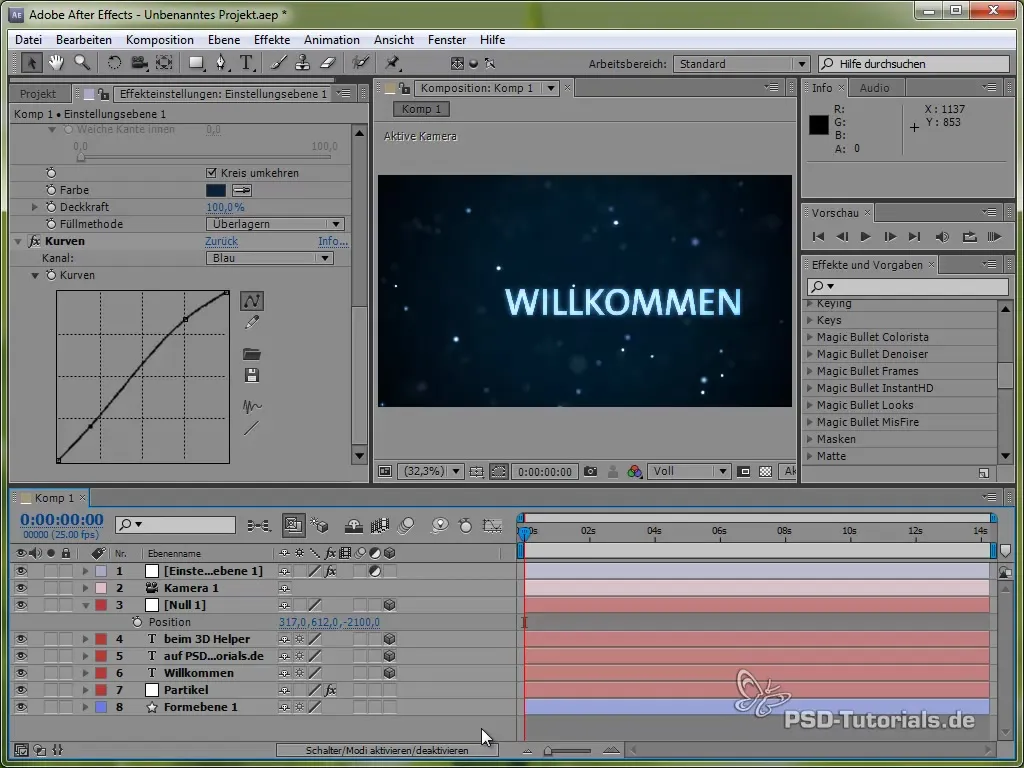
Žingsnis 2: Nustatyti 3D-Helperį
Pasirink 3D Helperį ir aktyvuok 3D lygį, pažymėdami langelį lygių sąraše. Tai leis tau dirbti su Z pozavimu ir animuoti objektus 3D erdvėje.
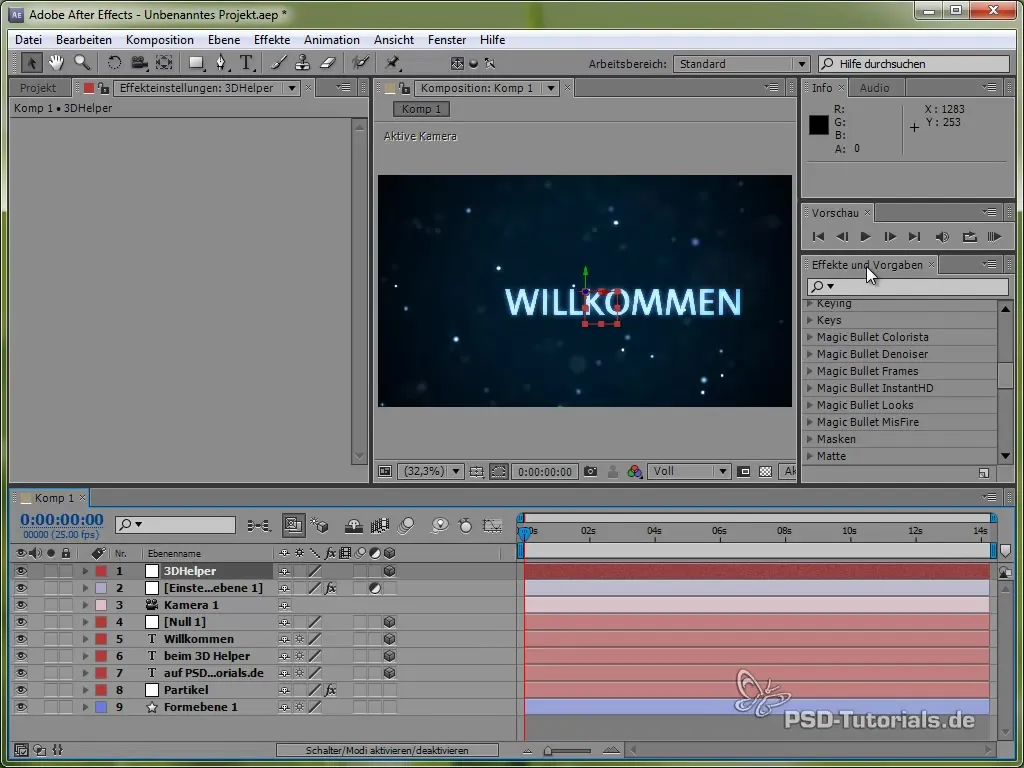
Žingsnis 3: Sukurti lygius
Sukurk tekstų lygius, kuriuos tavo 3D-Helperis valdys. Tu gali sukurti keturis skirtingus tekstų lygius: „Sveiki atvykę“, „3D Helper“, „PSD pamokos“, ir gali sukurti tiek kopijų, kiek nori, kad išbandytum skirtingas animacijas.
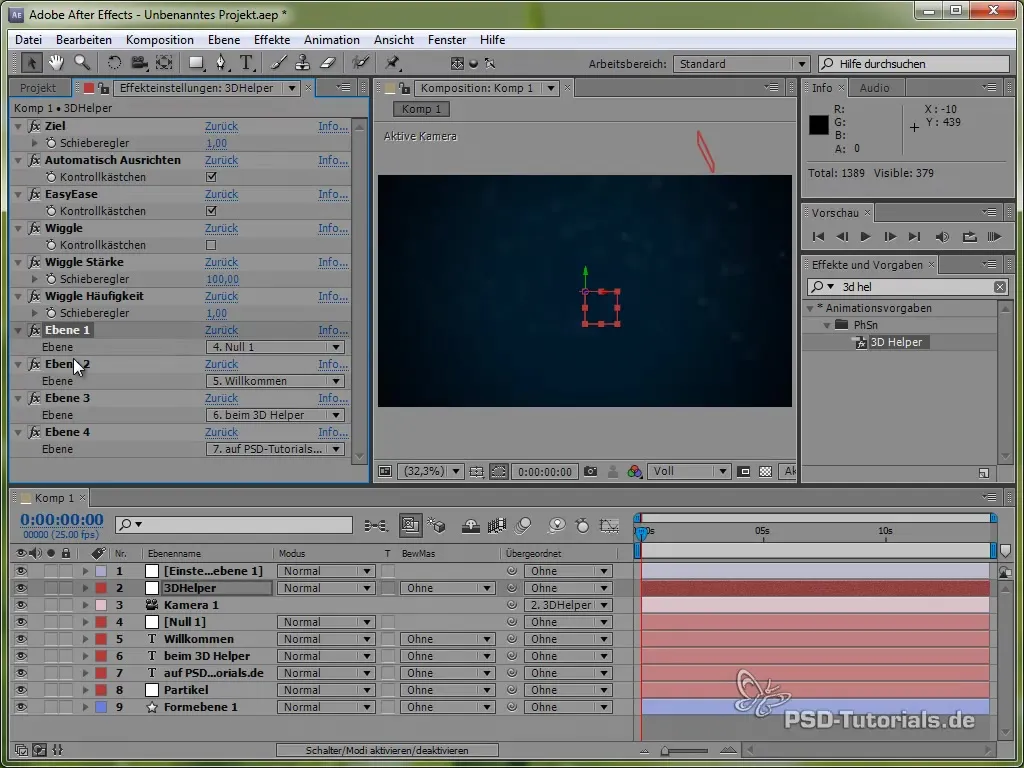
Žingsnis 4: Nustatyti animaciją
Nustatyk raktinius kadrus taikiniams, į kuriuos 3D Helperis turi judėti. Pasirink lygį ir nustatyk raktinius kadrus vietoms, kad Helperis šokinėtų iš vieno lygio į kitą.
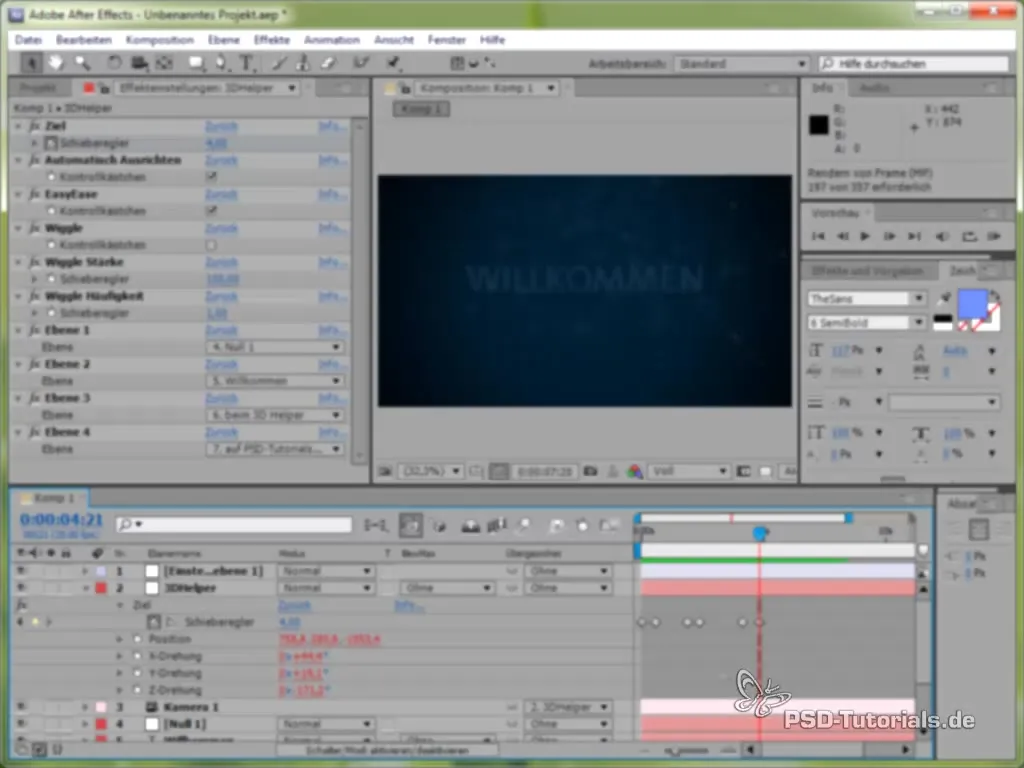
Žingsnis 5: Pridėti Wiggle
Kad 3D Helperis būtų dinamiškesnis, tu gali naudoti Wiggle funkciją. Pasirink nulio objekto poziciją ir pridėk Wiggle komandą. 100 vertė stiprumui ir 1 vertė dažnumui suteiks gyvą judėjimą.

Žingsnis 6: Pritaikyti pozicijos kodą
Dabar metas pritaikyti 3D Helperio pozicijos kodą. Ištrink esamą kodą ir paruošk savo naują kodą. Tu pridėsi ekspresiją, kad valdytum judesius tarp lygių.
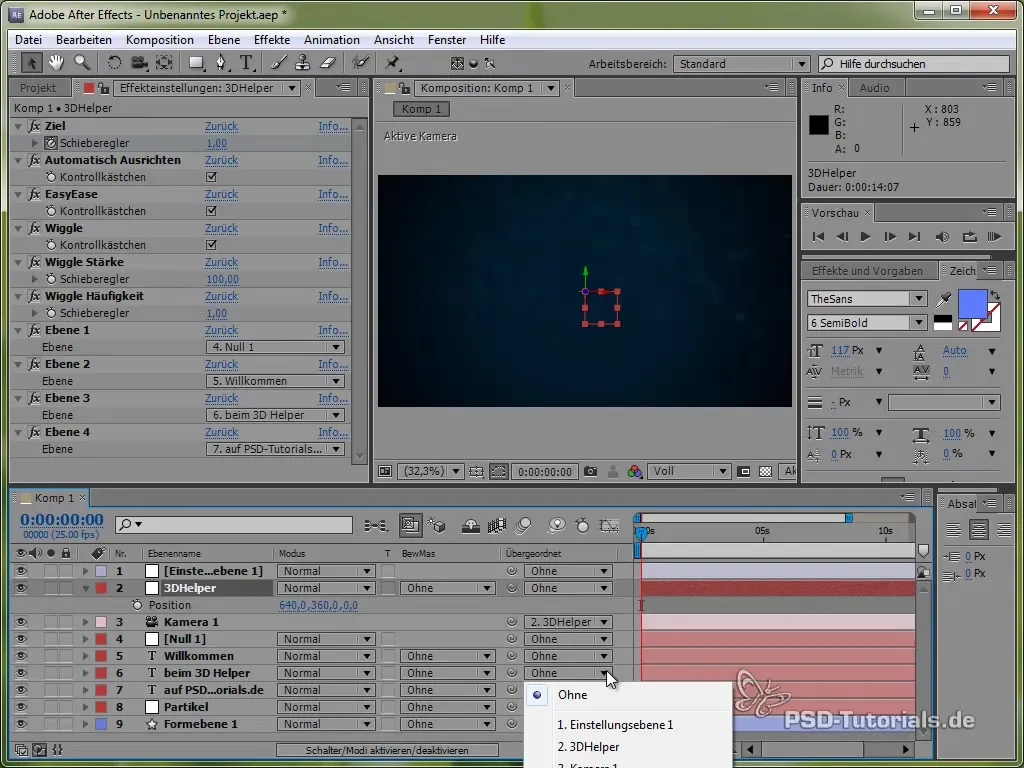
Žingsnis 7: Įterpti try ir catch
Naudok try ir catch struktūrą, kad užtikrintum, jog tavo kodas būtų tvirtas prieš klaidas. Įterpk Expressijas taip, kad jos nesugriūtų klaidos atveju, o grąžintų standartinę vertę.
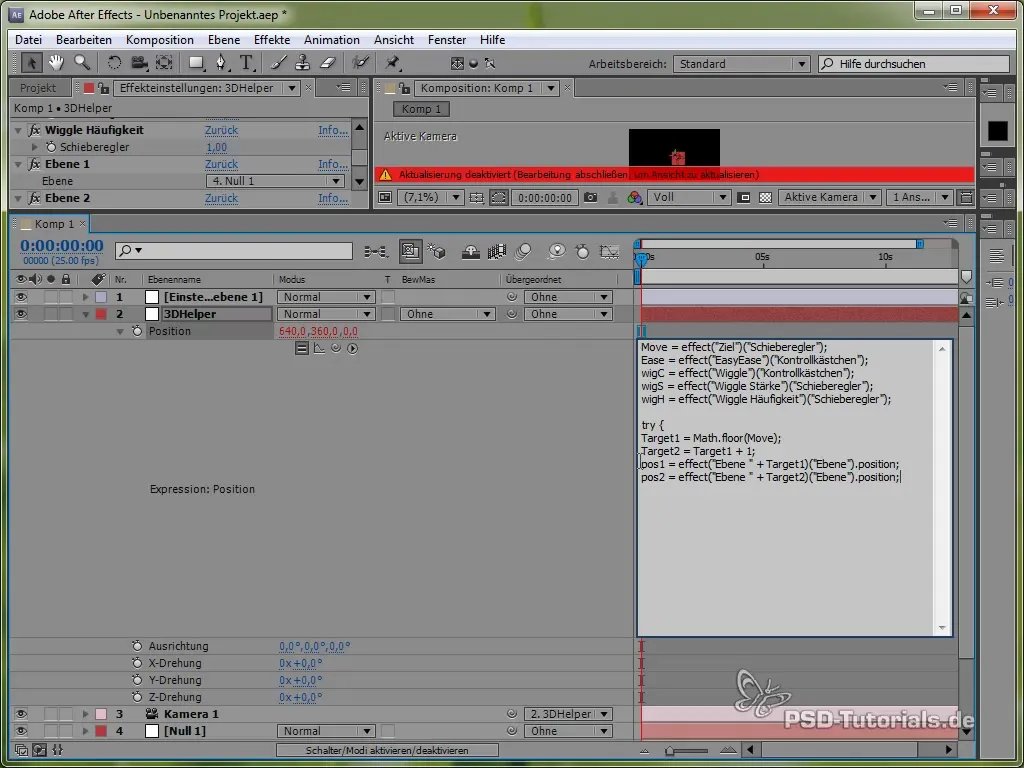
Žingsnis 8: Optimizuoti animacijos perėjimus
Sukurk klausimą, kuris atskirtų linijinius ir Easy-Ease perėjimus. Tai pagerins bendrą animacijos sklandumą. Patikrink Easy Ease langelį ir atitinkamai pritaikyk animacijas.
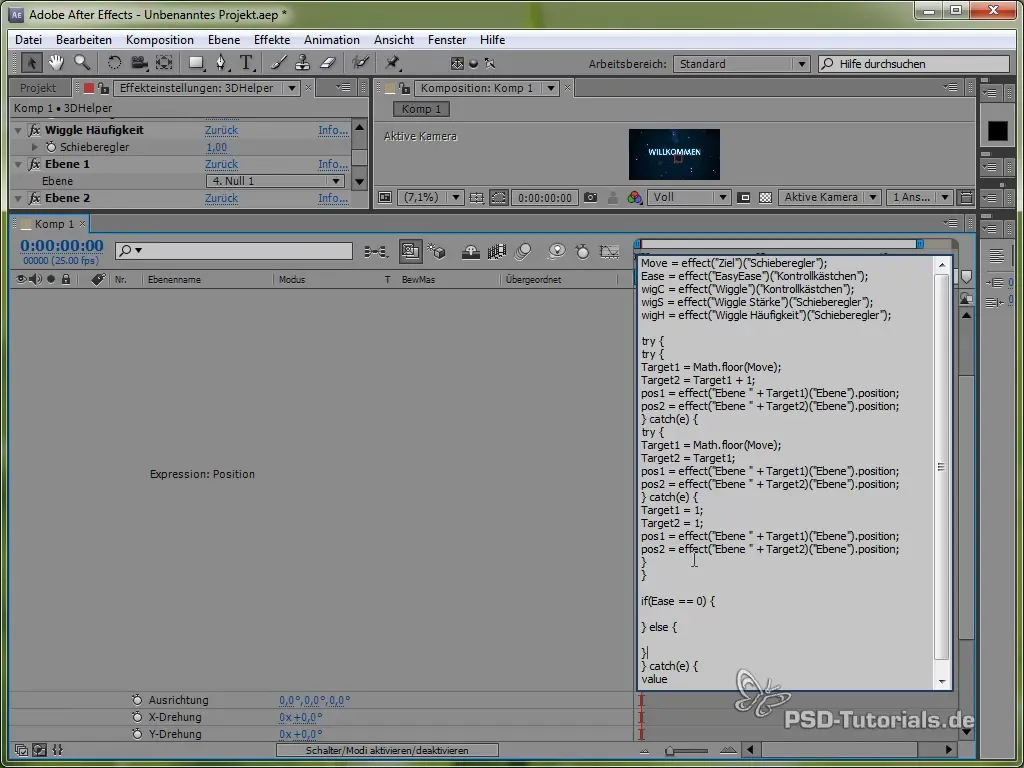
Žingsnis 9: Įterpti Wiggle ir automatizavimo funkcijas
Pasirinkęs, ar Wiggle kontrolės langelis yra pažymėtas, pridėk atitinkamas ekspresijas, kad dirbtum su Wiggle vertėmis. Įgyvendink tai tiek judesių, tiek rotacijos parametrams.
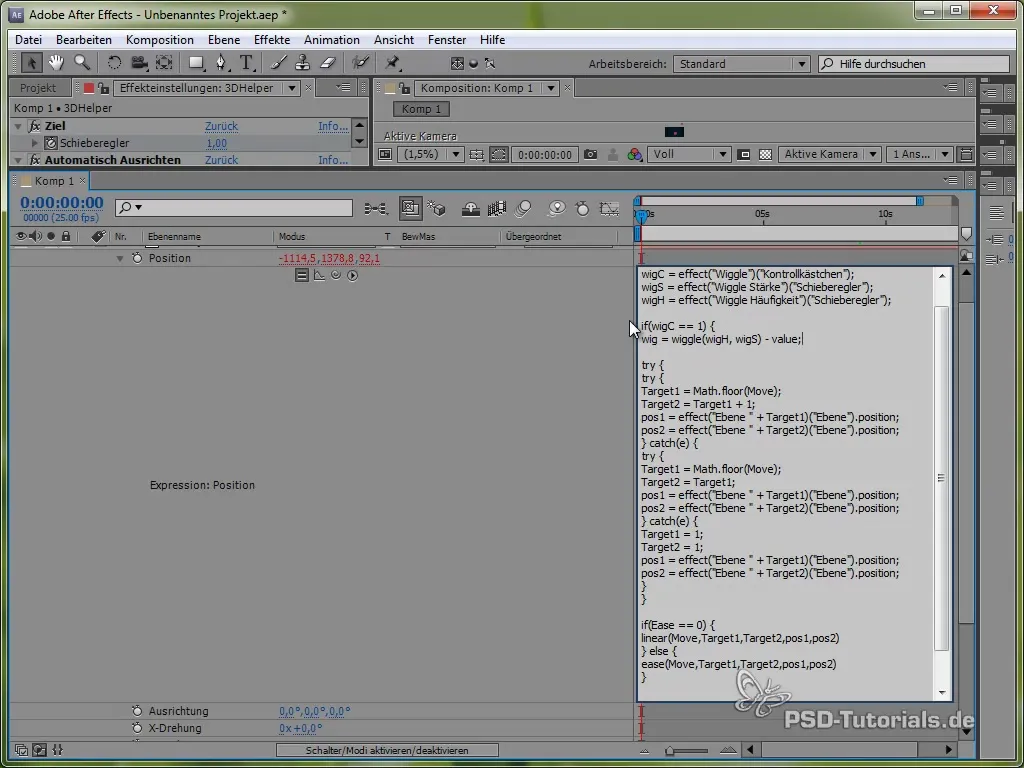
Žingsnis 10: Įjungti automatinį orientavimą
Pridėk funkciją automatiškai orientuoti 3D Helperį, kad lygiai visada būtų teisingai orientuoti, kad ir kaip jie judėtų. Tai padeda išvengti nenorimų sukimosi.
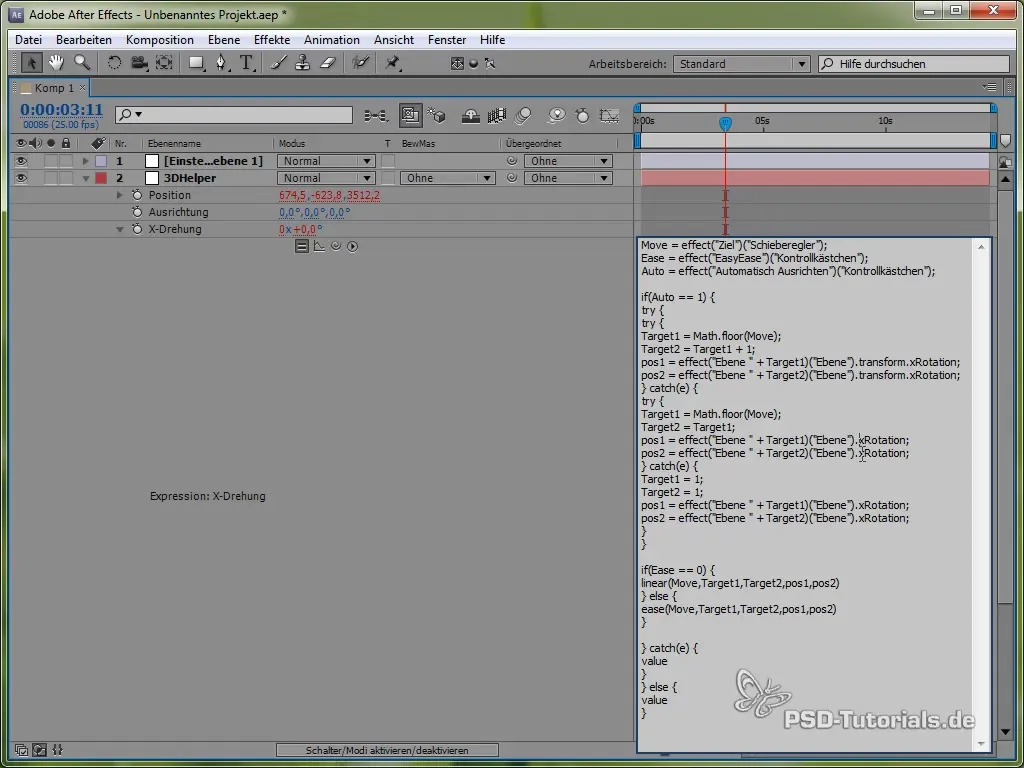
Žingsnis 11: Galutiniai pataisymai
Peržiūrėk visą animaciją, kad įsitikintum, jog viskas veikia. Misija - padaryti, kad Helperis sklandžiai pereitų tarp tikslų, ir įsitikink, kad klaidų pranešimai yra sugauti.
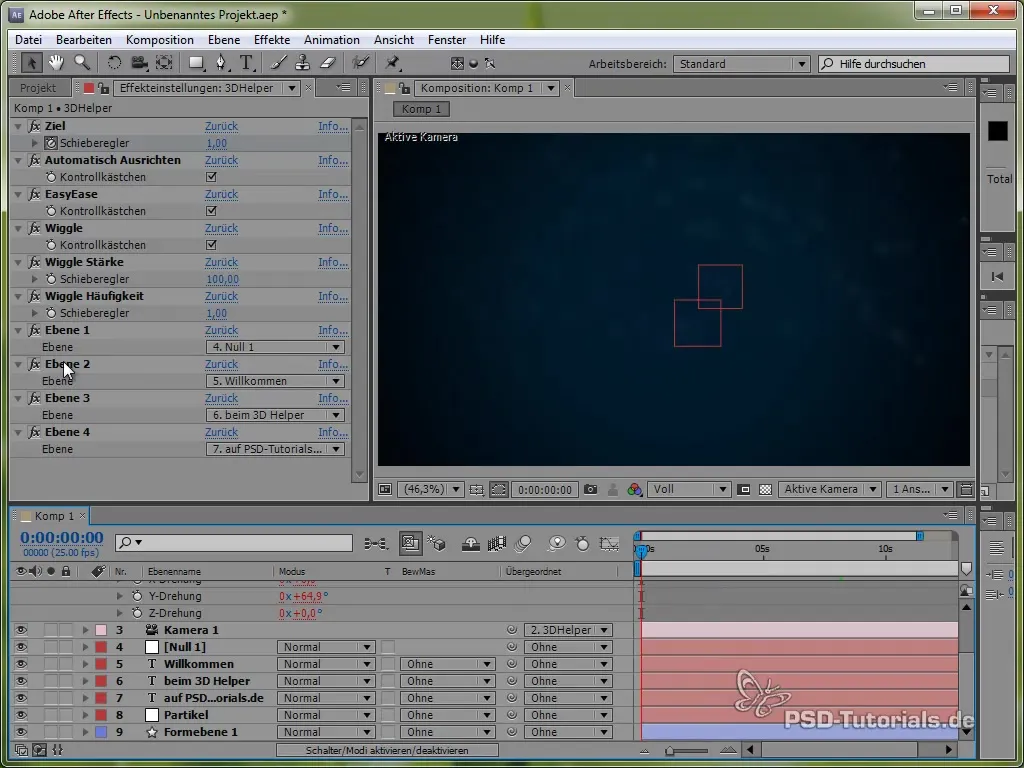
Suvokimas - 3D-Helpers kūrimas After Effects
Šiame vadove tu išmokai, kaip sukurti 3D-Helperį After Effects. Tu pamatėi, kaip naudoti nulio objektus, kad leistum animacijas tarp skirtingų lygių, ir kaip svarbu naudoti try ir catch klaidų apdorojimui ekspresijose. Šios technikos padės tau kurti kūrybingesnes ir mažiau klaidų turinčias animacijas.
Dažnai užduodami klausimai
Kaip tiksliai veikia 3D Helper?3D Helperis valdo nulio objektų judesius tarp skirtingų lygių, taip sukurdama dinamiškas animacijas.
Koks yra try ir catch privalumas ekspresijose?Šios komandos padeda sugauti ir apdoroti klaidas, taigi tavo projektas lieka stabilus, net jei pasitaiko netikėtų įvesties.
Ar galiu pridėti daugiau nei keturis lygius?Taip, tu gali pridėti tiek lygių, kiek nori, tiesiog nukopijuodamas esamus lygius ir pritaikydamas juos atitinkamai.


